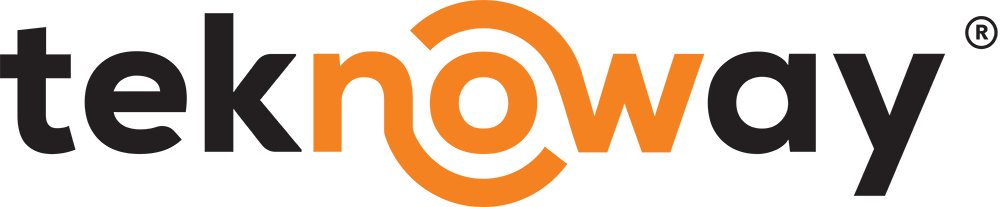iPhone 12 Reset Atıyor
Teknoway2024-06-14T14:42:03+03:00iPhone 12 Reset Atıyor
iPhone 12 gibi ileri teknoloji ürünü cihazlar bazen kullanıcılarını şaşırtan sorunlar yaşayabilir. Bu sorunlardan biri de cihazın kendiliğinden reset atmasıdır. iPhone 12 reset atma sorunu çeşitli nedenlere dayanabilir. Bunlar arasında yazılım hataları, donanım arızaları ve uyumsuz uygulamalar bulunabilir.
Yazılım Güncellemeleri ve Sorunları
Yazılım güncellemeleri, cihazın performansını artırmak ve yeni özellikler eklemek için önemlidir. Ancak, bazı durumlarda yeni güncellemeler yazılım hatalarına yol açabilir ve bu da cihazın reset atmasına neden olabilir. Güncellemeler sırasında yaşanan kesintiler veya hatalar, işletim sisteminde sorunlara yol açabilir.
Uyumsuz Uygulamalar ve Çakışmalar
App Store’dan indirilen bazı uygulamalar, iPhone 12 ile uyumsuz olabilir. Bu uyumsuzluk, uygulamanın cihazın diğer yazılımlarıyla çakışmasına ve sonunda reset atmasına neden olabilir. Özellikle yoğun kaynak kullanan uygulamalar veya düzgün kodlanmamış üçüncü parti uygulamalar bu tür sorunlara yol açabilir.
Donanım Sorunları
Her ne kadar nadir de olsa, iPhone 12’de donanım kaynaklı problemler de reset atma sorununa neden olabilir. Özellikle batarya, işlemci veya anakart gibi kritik bileşenlerde meydana gelen arızalar, cihazın stabil çalışmasını engelleyebilir ve sürekli reset atmasına sebep olabilir.

Reset Atma Sorununun Giderilmesi
Cihazı Yeniden Başlatma
En basit çözüm yöntemlerinden biri cihazı yeniden başlatmaktır. iPhone 12’yi yeniden başlatmak, geçici yazılım hatalarını ortadan kaldırabilir ve cihazın düzgün çalışmasını sağlayabilir.
Yazılım Güncellemelerini Kontrol Etme
Cihazınızın en son yazılım güncellemelerini yüklemek, mevcut sorunların giderilmesine yardımcı olabilir. Ayarlar > Genel > Yazılım Güncelleme yolunu izleyerek, cihazınızın güncel olup olmadığını kontrol edebilirsiniz.
Uygulama Yönetimi
Cihazınızda yüklü uygulamaları gözden geçirmek ve sorunlara neden olabilecek uyumsuz uygulamaları kaldırmak önemli bir adımdır. Hangi uygulamanın sorun yarattığını belirlemek için son yüklenen uygulamaları kaldırabilir veya güncelleyebilirsiniz.
Donanım Sorunlarının Giderilmesi
Donanım kaynaklı bir sorun olduğunu düşünüyorsanız, en iyi çözüm Apple yetkili servislerinden destek almaktır. Özellikle cihazın garantisi devam ediyorsa, yetkili servislerde yapılan kontroller ve onarımlar, sorunların profesyonelce çözülmesini sağlar.
Veri Yedekleme ve Fabrika Ayarlarına Dönme
Sorunun yazılımsal olduğunu düşünüyorsanız ve yukarıdaki adımlar sorunu çözmediyse, cihazınızı fabrika ayarlarına döndürmeyi düşünebilirsiniz. Bu işlem öncesinde, verilerinizi iCloud veya iTunes ile yedeklemeniz önemlidir. Fabrika ayarlarına dönmek, cihazdaki tüm verileri siler ve yazılımsal hataları temizler.
iPhone 12’nin Reset Atmasını Önleme Yolları
Düzenli Yazılım Güncellemeleri
Apple, cihazlar için düzenli olarak yazılım güncellemeleri yayınlar. Bu güncellemeler, cihazın performansını artırır ve güvenlik açıklarını kapatır. Cihazınızın yazılımını düzenli olarak güncellemek, reset atma sorunlarını minimize edebilir.
Güvenilir Uygulamalar Kullanma
Sadece güvenilir ve iyi değerlendirilmiş uygulamaları indirmek, uyumsuzluk sorunlarını azaltabilir. App Store’daki kullanıcı yorumları ve uygulama puanları, bir uygulamanın ne kadar güvenilir olduğu konusunda bilgi verebilir.
Düzenli Bakım ve Temizlik
Cihazın fiziksel olarak temizlenmesi ve düzenli bakımı, donanım sorunlarının önlenmesine yardımcı olabilir. Özellikle şarj portu ve hoparlörlerin temizliği, cihazın daha verimli çalışmasını sağlar.
iPhone 12 reset atma sorunu, çeşitli nedenlerden kaynaklanabilir ve farklı çözümlerle giderilebilir. Cihazın yazılım güncellemelerinin yapılması, uyumsuz uygulamaların kaldırılması ve gerektiğinde donanım kontrollerinin yapılması, sorunun çözümüne yönelik önemli adımlardır. Yukarıda bahsedilen adımları takip ederek, iPhone 12’nizin stabil çalışmasını sağlayabilirsiniz.
İleri Düzey Sorun Giderme Adımları
DFU Modunda Geri Yükleme
DFU (Device Firmware Update) modu, cihazınızı daha derinlemesine bir şekilde geri yüklemenizi sağlar. Bu mod, cihazınızı tamamen sıfırlamak ve en güncel iOS sürümünü yeniden yüklemek için kullanılabilir. DFU modunda geri yükleme, yazılımsal hataların tamamen ortadan kalkmasına yardımcı olabilir. DFU moduna geçmek için aşağıdaki adımları izleyebilirsiniz:
- iTunes’u veya Finder’ı (macOS Catalina ve sonrası) bilgisayarınızda açın.
- iPhone 12’nizi bilgisayarınıza bağlayın.
- Sesi açma düğmesine basıp bırakın.
- Sesi kısma düğmesine basıp bırakın.
- Yan düğmeye basın ve ekran kararana kadar basılı tutun.
- Ekran karardığında, yan düğme ve ses kısma düğmesine aynı anda basın ve 5 saniye boyunca basılı tutun.
- Yan düğmeyi bırakın, ancak ses kısma düğmesine 10 saniye daha basılı tutun.
Bu adımları doğru bir şekilde yaparsanız, ekran tamamen siyah kalır ve iTunes/Finder, cihazınızın DFU modunda olduğunu tanır. Cihazınızı DFU modunda geri yüklemek, yazılımsal sorunları çözmenin etkili bir yoludur.
Apple Destek ile İletişime Geçme
Eğer yukarıdaki adımlar sorununuzu çözmezse, Apple Destek ile iletişime geçmek en iyi seçenek olabilir. Apple’ın müşteri hizmetleri ekibi, cihazınızla ilgili daha spesifik rehberlik ve yardım sağlayabilir. Ayrıca, yetkili servis merkezlerinden destek almak, özellikle donanım kaynaklı sorunların tespiti ve onarımı için kritik öneme sahiptir.
Kullanıcı Yorumları ve Deneyimleri
Birçok kullanıcı, iPhone 12 reset atma sorununu çeşitli yöntemlerle çözmeyi başarmıştır. Kullanıcı forumlarında ve teknoloji bloglarında paylaşılan deneyimler, bu sorunun çözümüne yönelik farklı bakış açıları sunabilir. İşte bazı kullanıcıların deneyimleri:
- Ali K.: “Cihazım sürekli reset atıyordu. Yazılım güncellemelerini kontrol ettim ve en son güncellemeyi yükledikten sonra sorun düzeldi.”
- Zeynep Y.: “Sorunun uygulamalardan kaynaklandığını fark ettim. Sorun yaşamaya başladığım dönemde yüklediğim uygulamaları kaldırdım ve cihazım normal çalışmaya başladı.”
- Mehmet A.: “Donanım sorunları olduğundan şüphelendim ve cihazımı Apple yetkili servisine götürdüm. Batarya değişimi sonrası reset atma sorunu çözüldü.”
iPhone 12 reset atma sorunu, kullanıcıları rahatsız edebilecek yaygın bir problem olabilir. Ancak, bu sorunun çözümü için çeşitli adımlar ve yöntemler bulunmaktadır. Cihazın yazılım güncellemelerini kontrol etmek, uyumsuz uygulamaları kaldırmak ve gerekirse DFU modunda geri yükleme yapmak gibi adımlar, bu sorunun giderilmesine yardımcı olabilir. Donanım kaynaklı sorunlar için ise Apple yetkili servislerinden destek almak en güvenilir yöntemdir.
iPhone 12’nizin stabil çalışmasını sağlamak için yukarıda belirtilen adımları takip edebilir ve cihazınızın performansını en üst düzeye çıkarabilirsiniz. Daha fazla bilgi ve web sitenizin trafiğini artırma yolları için The Insider’s Views adresini ziyaret edebilirsiniz.
iPhone 12 Reset Atma Sorununu Önleme İpuçları
iPhone 12’nin reset atma sorununu önlemek için bazı önlemler alabilirsiniz. Bu önlemler, cihazınızın daha stabil çalışmasını sağlayacak ve beklenmedik reset atmaların önüne geçecektir.
Düzenli Yazılım Güncellemeleri
Cihazınızın en güncel yazılıma sahip olması, performans ve güvenlik açısından oldukça önemlidir. Yazılım güncellemeleri, cihazınızdaki mevcut hataların düzeltilmesini ve yeni özelliklerin eklenmesini sağlar. Ayarlar > Genel > Yazılım Güncelleme yolunu izleyerek cihazınızı güncel tutabilirsiniz.
Uygulama İzinlerini Kontrol Etme
Bazı uygulamalar, gereğinden fazla izin talep ederek cihazın performansını olumsuz etkileyebilir. Ayarlar > Gizlilik yolunu izleyerek hangi uygulamaların hangi izinlere sahip olduğunu kontrol edebilir ve gereksiz izinleri kapatabilirsiniz.
Arka Planda Çalışan Uygulamaları Yönetme
Arka planda çok sayıda uygulama çalıştırmak, cihazın performansını düşürebilir ve reset atma sorunlarına yol açabilir. Ayarlar > Genel > Arka Planda Uygulama Yenileme yolunu izleyerek, hangi uygulamaların arka planda çalışacağını yönetebilirsiniz.
Depolama Alanını Düzenli Olarak Temizleme
Cihazınızın depolama alanının dolu olması, performans sorunlarına ve reset atmalara yol açabilir. Depolama alanınızı düzenli olarak temizleyerek, gereksiz dosyaları ve kullanılmayan uygulamaları kaldırabilirsiniz. Ayarlar > Genel > iPhone Depolama yolunu izleyerek cihazınızın depolama durumunu kontrol edebilir ve gerekli temizlikleri yapabilirsiniz.
Batarya Sağlığını Kontrol Etme
Cihazınızın batarya sağlığı, performansını doğrudan etkileyen önemli bir faktördür. Ayarlar > Batarya > Batarya Sağlığı yolunu izleyerek bataryanızın kapasitesini ve sağlığını kontrol edebilirsiniz. Bataryanın ömrü azalmışsa, bataryayı değiştirmek cihazınızın stabilitesini artırabilir.

Yardım ve Destek Kaynakları
iPhone 12 reset atma sorunu ile karşılaştığınızda, Apple’ın sunduğu çeşitli yardım ve destek kaynaklarından yararlanabilirsiniz.
Apple Destek Uygulaması
Apple Destek uygulaması, cihazınızla ilgili sorunları çözmek için rehberlik sağlayan bir uygulamadır. Uygulamayı App Store’dan indirerek, cihazınızla ilgili çeşitli sorunlar için rehberler ve yardım alabilirsiniz.
Apple’ın Resmi Web Sitesi
Apple’ın resmi web sitesi, cihazlarla ilgili sıkça sorulan sorular ve çözümler sunar. Bu kaynakları kullanarak, karşılaştığınız sorunlar için hızlı çözümler bulabilirsiniz.
Ayrıca, cihazınızı Apple Store’a götürerek yerinde destek alabilirsiniz. Cihazınız garanti kapsamındaysa, Apple tarafından ücretsiz onarım hizmetlerinden faydalanabilirsiniz. Garanti süresi dolmuş cihazlar için ise ücretli onarım hizmetleri sunulmaktadır.
Teknoway ile İletişime Geçmek
Garanti süreniz dolmuşsa iPhone 12 reset atıyor sorunu için Teknoway’e cihazınızı getirerek Apple uzmanlarına cihazınızı teslim edebilirsiniz. 18 yıllık teknik servis deneyimine sahip Teknoway’den çok daha ekonomik bir maliyetle profesyonel hizmet alabilirsiniz.
iPhone 12 reset atma sorunu, yazılımsal veya donanımsal nedenlerden kaynaklanabilir. Sorunun çözümü için yazılım güncellemelerini kontrol etmek, uyumsuz uygulamaları kaldırmak, DFU modunda geri yükleme yapmak ve gerektiğinde yetkili servislerden destek almak gibi adımlar izlenmelidir. Cihazın düzenli bakımını yapmak ve batarya sağlığını kontrol etmek de sorunların önlenmesine yardımcı olabilir.